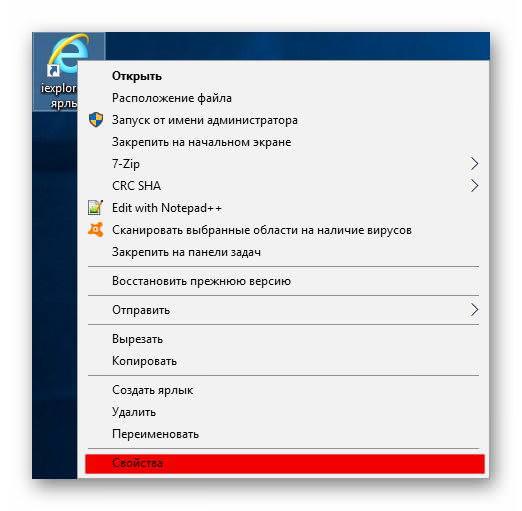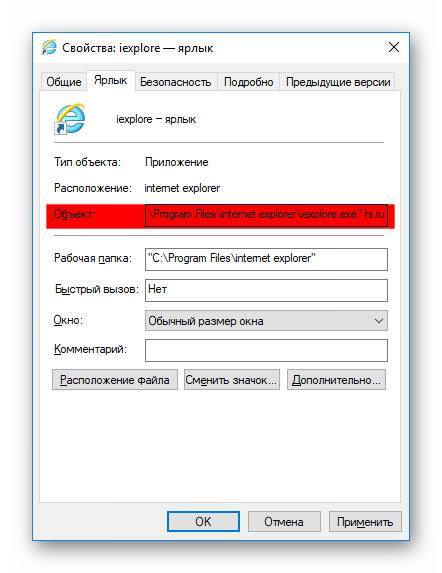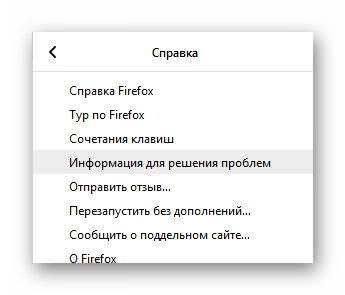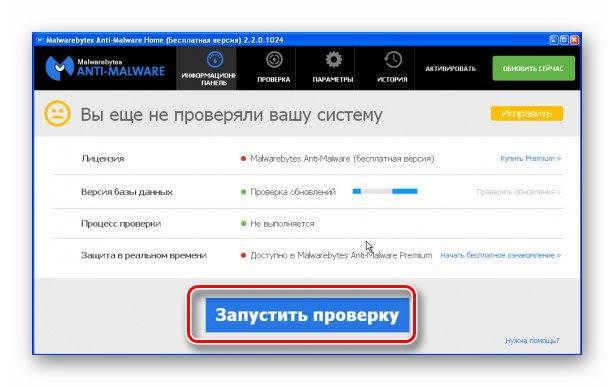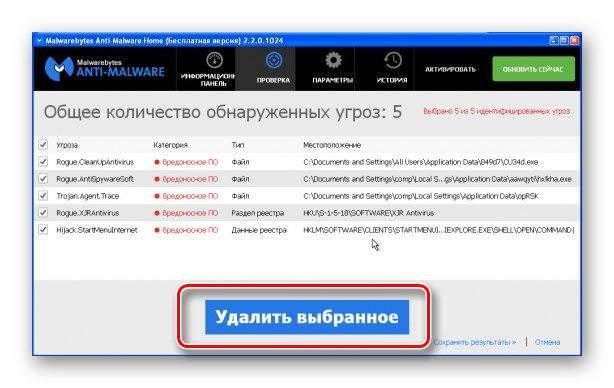Одним з «легальних троянів», які поставляються разом з корисними програмами є прикріплення адреси hi.ru. Якщо сам по собі цей сайт не є вірусним, то ось спосіб його поширення цілком підпадає під опис. Тому видалити hi.ru з Google Chrome, Яндекс.Браузера Opera або Firefox може виявитися досить складно.
Способи проникнення
Сам по собі ресурс hi.ru є своєрідною копією сервісу mail.ru. Тут є своя поштова система, вікно пошуку, і інші схожі елементи. До речі, схожість з mail.ru проявляється і в способі поширення. Ось тільки методика «закріплення» на комп’ютері використовується інша, більш характерна вірусів. Тому hi.ru вважається вірусним ресурсом.

На комп’ютер користувача він може знаходиться в таких компонентах системи:
- В якості доповнення браузера.
- Прописуватися в ярлику браузера.
- Знаходиться в ключі реєстру.
- В якості віруси.
- Встановитися незалежної програмою.
Будь-який з цих варіантів може спрацювати при установці неліцензійного софта в систему. Тому, слід ретельно вибирати джерела при завантаженні програм.
Видалення
Спосіб видалення hi.ru з комп’ютера повністю залежить від того, яким способом ця сторінка потрапила на комп’ютер. Вірніше, як вона «закріпилася» на ньому.
У мережі часто рекомендують видалити програму, установка якої передувала появі hi.ru у Google Chrome, Яндекс.Браузер або інших браузерах. На жаль, ця рекомендація взагалі марна. Якщо «легальний троян» потрапив на комп’ютер в доважок до потрібного софту, то він був встановлений незалежно від нього з використанням тихого режиму установки.
Ярлик браузера
Якщо запуск hi.ru спостерігається при старті браузера, то очікувати, що він вписаний в стартову сторінку не варто. Швидше за все там буде чисто чи буде вказано будь-який інший адресу.
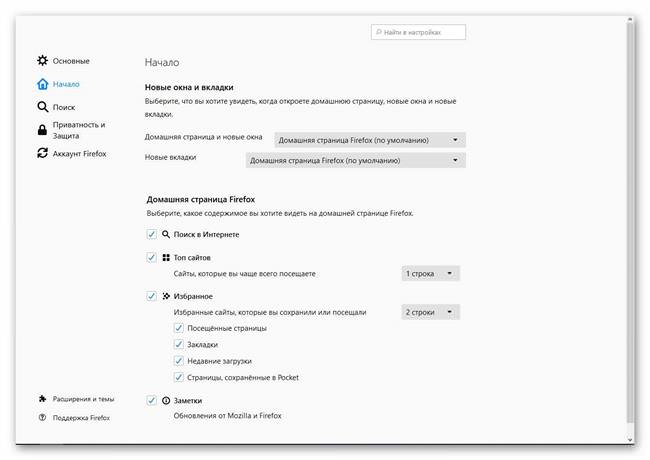
Це пов’язано з тим, що браузер запускається з ярлика, де прописано відкриття сайту. Рішення проблеми:
- За допомогою натискання правої кнопки миші на ярлику браузера (обов’язково на робочому столі) викликати контекстне меню.

- Подивитися до кінця рядок «Об’єкт».

- Вилучити текст «hi.ru» після чого натиснути «Застосувати».
Блокуємо рекламу в браузері з adblock
Таким чином сайту перестане відкриватися при запуску оглядача інтернет сторінок. Якщо ж ярлик закріплений в панелі завдань, потрібно створити новий. Перевірити його роботу і закріпити на місці старого.
Очищення браузера
Якщо ж hi.ru прописався на комп’ютер в якості розширення браузера або як стартова сторінка, то позбутися від нього буде легше. Як прибрати hi.ru з стартової сторінки і очистить браузер буде розглянуто на прикладі Firefox, але всі існуючі браузери Chrome, Яндекс, Опера) володіють аналогічною опцією:
- В настройках браузера вибрати розділ «Довідка».

- Відкрити «Інформація для вирішення проблем».

- Натиснути перезапустити з відключеними доповненнями.

- Якщо запуститься нормальне вікно браузера, то тепер потрібно повторити процедуру, але натискати вже «Очистити Firefox».
Таким чином сторонні записи будуть вилучені з браузера. На жаль, при цьому видаляються дані облікового запису та доповнення. Відновити все це не так вже й складно.
Очищення реєстру і розширень
Другим варіантом є ключ реєстру. На жаль, точного місця розташування у цього ключа немає. Він залежить від використовуваних браузерів. Видалити його можна за допомогою спеціального софту. Для цього потрібно завантажити саму утиліту (наприклад, AntiMalware від IObit або MalwareBytes AntiMalware). Після установки програми, слід:
- Запустити перевірку.

- Дочекатися її завершення і видалити загрози.

Примітка: Подібних програм існує багато і деякі з них часто поширюють легальні трояни самі. Наприклад, IObit AntiMalware встановлює багато додаткових програм від розробника. Цей спосіб можна вважати крайнім, якщо не спрацюють інші.
Перевірка антивірусом
Не лише перевірка, а й наявність міжмережевих екранів може заблокувати роботу hi.ru. тому часто при установці піратського софту рекомендується відключати антивірус. На жаль, ця рекомендація пов’язана з бажанням додати користувача «легальних троянів» (хоча на «crack» антивіруси накидаються як на віруси). Тому не варто відключати захисник, а при наявності проблеми спробувати запустити перевірку.
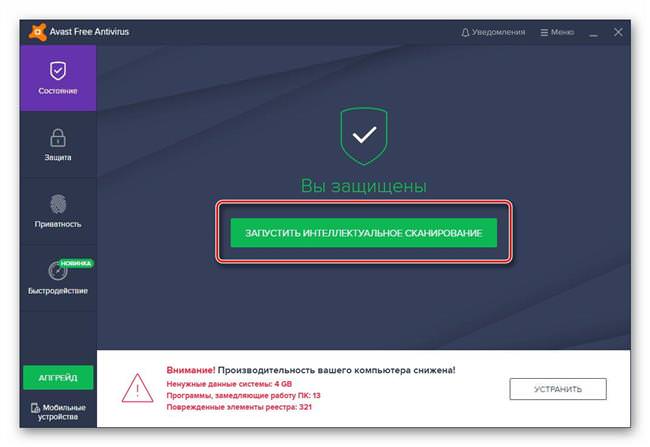
Як встановити пароль на мережу Wi-Fi роутер Asus, TP-Link, D-Link
Для цього відкрийте антивірус і виберіть пункт «Запустити сканування». Можливо інтелектуальний компонент сканера виявить джерело проблеми і виправить його.